Doplněk Report Message (Zpráva zprávy) funguje s Outlookem a umožňuje hlásit podezřelé zprávy společnosti Microsoft a také spravovat, jak s těmito zprávami zachází vášMicrosoft 365 e-mailový účet.
Zprávy, které vášMicrosoft 365 e-mailový účet označí jako nevyžádanou poštu, se automaticky přesunou do složky Nevyžádaná pošta Email. Odesílatelé spamu a pokusy o útoky phishing se ale neustále vyvíjejí. Pokud dostanete nevyžádanou poštu do složky Doručená pošta, můžete tuto zprávu microsoftu poslat pomocí doplňku Nahlásit zprávu, která nám pomůže vylepšit filtry spamu. Pokud ve složce Nevyžádané Email najdete e-mail, který není spam, můžete ho pomocí doplňku Nahlásit zprávu označit jako legitimní e-mail, přesunout zprávu do složky Doručená pošta a nahlásit falešně pozitivní zprávu, aby microsoft mohl vylepšit filtry spamu.
Nahlásit zprávu
Pokud na pásu karet zvolíte tlačítko Zpráva sestavy , zobrazí se několik různých možností.
-
Nevyžádané pošty
-
Útok phishing
-
Není nevyžádaná pošta
-
Možnosti
-
Nápověda
Pokud zvolíte možnost Nevyžádaná pošta, Phishing nebo Není nevyžádaná pošta, budete mít možnost poslat kopii zprávy společnosti Microsoft spolu s klasifikací zprávy. Adresa není povinná. Pokud chcete vypnout možnost odeslání kopie zprávy společnosti Microsoft, zvolte Možnosti a postupujte podle níže uvedených kroků.
Co je nevyžádaná pošta?
Nevyžádané e-mailové zprávy se obvykle označují jako spam. Jedná se o zprávy, které nechcete dostávat a které můžou být reklamními produkty, které nepoužíváte, nebo za urážlivé. Pokud zvolíte možnost Nevyžádaná pošta, může být kopie zprávy odeslána společnosti Microsoft, aby pomohla aktualizovat filtry spamu, a zpráva se přesune ze složky Doručená pošta do složky Nevyžádaná pošta Email.
Co je phishing?
Phishing je praxe, která vás naláká ke zveřejnění osobních údajů, jako jsou čísla bankovních účtů a hesla. Phishingové zprávy často vypadají legitimní, ale obsahují podvodné odkazy, které ve skutečnosti otevírají falešné weby. Pokud vyberete možnost Útok phishing, může být microsoftu odeslána kopie vaší zprávy, která vám pomůže aktualizovat filtry, a zpráva se přesune ze složky Doručená pošta do složky Nevyžádaná pošta Email.
Co je legitimní e-mail?
Pokud znáte odesílatele a očekáváte zprávu nebo pokud obdržíte zprávu, která je omylem označená jako nevyžádaná, můžete použít doplněk Nahlásit zprávu a označit zprávu jako ne nevyžádanou. Tím se zpráva přesune ze složky Nevyžádaná pošta Email zpět do složky Doručená pošta.
Přidání doplňku Zpráva sestavy
Doplněk Zpráva sestavy můžete přidat z úložiště doplňků outlooku:
-
Na kartě Domů na pásu karet Outlooku vyberte tlačítko Získat doplňky nebo Všechny aplikace.
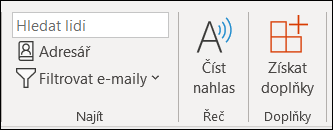
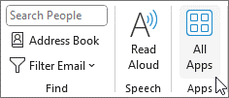
-
V části Získat doplňky přejděte k doplňku Zpráva sestavy , vyberte ho a pak ho výběrem možnosti Přidat nainstalujte.
-
V části Všechny aplikace vyberte Přidat aplikace, posuňte se k doplňku Zpráva sestavy , vyberte ho a pak vyberte Přidat a nainstalujte ho.
Možnosti doplňku Zpráva sestavy
Výběrem možnosti z tlačítka Nahlásit zprávu můžete zvolit, jestli se zprávy automaticky posílají do Microsoftu, když se nahlásí jako pokusy o nevyžádanou poštu nebo útok phishing.
Změna možností zprávy sestavy
-
Zvolte Možnosti z tlačítka Zpráva sestavy na pásu karet.
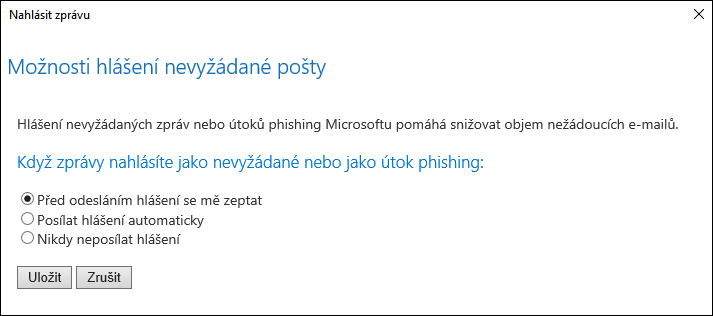
-
Vyberte některou z těchto možností:
-
Vždy odeslat kopii zprávy společnosti Microsoft
-
Nikdy neposílejte kopii zprávy společnosti Microsoft
-
Před odesláním kopie zprávy do Microsoftu se zeptejte.
-
-
Po výběru zvolte Uložit. Na informačním panelu v záhlaví zprávy uvidíte následující zprávu, která potvrzuje, že se změny úspěšně uložily.

Poznámky:
-
Nastavení možností se se zprávou ukládají do mezipaměti, takže pokud chcete zobrazit aktualizované nastavení, musíte nejdřív vybrat novou zprávu.
-
Pokud vaše verze Outlooku nepodporuje nastavení Možnosti, zobrazí se oznámení, které vás nasměruje na https://aka.ms/ReportMessageOptions.
Odebrání doplňku Zpráva sestavy
Doplněk Zpráva sestavy můžete odebrat z úložiště doplňků outlooku:
-
Na kartě Domů na pásu karet Outlooku vyberte tlačítko Získat doplňky nebo Všechny aplikace.
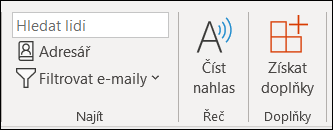
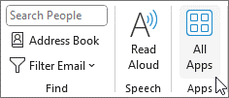
-
V části Získat doplňky přejděte k doplňku Zpráva sestavy , vyberte ho a pak ho výběrem možnosti Odebrat odinstalujte.
-
V části Všechny aplikace vyberte Přidat aplikace, potom klikněte pravým tlačítkem na doplněk Zpráva o sestavě (nebo ho dlouze stiskněte) a výběrem možnosti Odinstalovat ho odeberte.
Vaše zpětná vazba je pro nás důležitá
Rádi bychom věděli, co si myslíte o doplňku Zpráva sestavy. Zvolte Ano nebo Ne v dolní části stránky, abyste nám dali vědět, jestli byl doplněk Zpráva o sestavě užitečný, a napište nám komentář k tomu, co se vám líbilo a jak můžeme zlepšit.










